Proteus快速入门
Proteus入门教程完整版
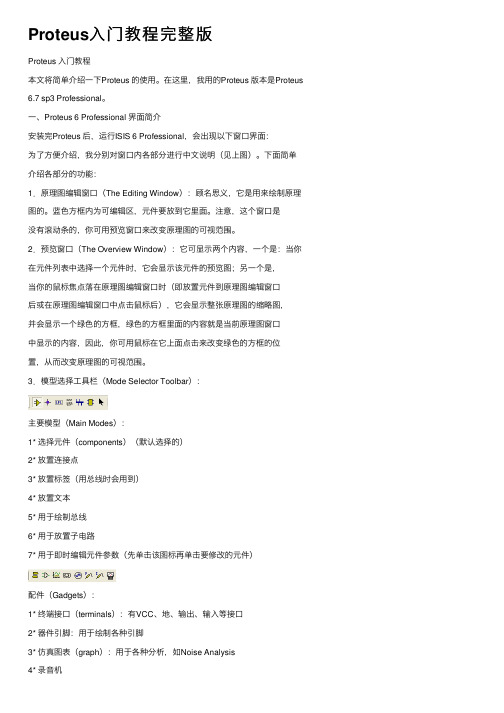
Proteus⼊门教程完整版Proteus ⼊门教程本⽂将简单介绍⼀下Proteus 的使⽤。
在这⾥,我⽤的Proteus 版本是Proteus 6.7 sp3 Professional。
⼀、Proteus 6 Professional 界⾯简介安装完Proteus 后,运⾏ISIS 6 Professional,会出现以下窗⼝界⾯:为了⽅便介绍,我分别对窗⼝内各部分进⾏中⽂说明(见上图)。
下⾯简单介绍各部分的功能:1.原理图编辑窗⼝(The Editing Window):顾名思义,它是⽤来绘制原理图的。
蓝⾊⽅框内为可编辑区,元件要放到它⾥⾯。
注意,这个窗⼝是没有滚动条的,你可⽤预览窗⼝来改变原理图的可视范围。
2.预览窗⼝(The Overview Window):它可显⽰两个内容,⼀个是:当你在元件列表中选择⼀个元件时,它会显⽰该元件的预览图;另⼀个是,当你的⿏标焦点落在原理图编辑窗⼝时(即放置元件到原理图编辑窗⼝后或在原理图编辑窗⼝中点击⿏标后),它会显⽰整张原理图的缩略图,并会显⽰⼀个绿⾊的⽅框,绿⾊的⽅框⾥⾯的内容就是当前原理图窗⼝中显⽰的内容,因此,你可⽤⿏标在它上⾯点击来改变绿⾊的⽅框的位置,从⽽改变原理图的可视范围。
3.模型选择⼯具栏(Mode Selector Toolbar):主要模型(Main Modes):1* 选择元件(components)(默认选择的)2* 放置连接点3* 放置标签(⽤总线时会⽤到)4* 放置⽂本5* ⽤于绘制总线6* ⽤于放置⼦电路7* ⽤于即时编辑元件参数(先单击该图标再单击要修改的元件)配件(Gadgets):1* 终端接⼝(terminals):有VCC、地、输出、输⼊等接⼝2* 器件引脚:⽤于绘制各种引脚3* 仿真图表(graph):⽤于各种分析,如Noise Analysis4* 录⾳机5* 信号发⽣器(generators)6* 电压探针:使⽤仿真图表时要⽤到7* 电流探针:使⽤仿真图表时要⽤到8* 虚拟仪表:有⽰波器等2D 图形(2D Graphics):1* 画各种直线2* 画各种⽅框3* 画各种圆4* 画各种圆弧5* 画各种多边形6* 画各种⽂本7* 画符号8* 画原点等4.元件列表(The Object Selector):⽤于挑选元件(components)、终端接⼝(terminals)、信号发⽣器(generators )、仿真图表(graph )等。
proteus教程

proteus教程Proteus是一款集成电路设计软件,广泛应用于电子工程师和学生的电路设计、仿真和调试过程中。
本篇教程将介绍Proteus的基本操作和功能,帮助读者快速上手并了解其特点和优势。
一、Proteus简介Proteus是由Labcenter Electronics Ltd.开发的一款电子电路仿真软件,拥有电路设计、仿真和调试等功能。
它的特点是功能强大、易于使用和操作灵活,适用于不同层次和规模的电路设计。
Proteus主要有两个模块组成,分别是ISIS和ARES。
二、Proteus的安装和启动1. 下载和安装- 在官方网站下载适合自己操作系统的Proteus安装包,按照安装向导进行软件的安装。
2. 启动Proteus- 打开软件后,会看到一个界面,其中包括主菜单、工具栏、主编辑窗口和项目管理器。
3. 创建新工程- 在主菜单中选择“文件”>“新建”>“工程”,然后命名并保存你的工程。
三、Proteus的基本操作1. 画原理图- 在ISIS模块中进行原理图绘制,可以选择对应的元件,进行拖拽和连接。
2. 设置元件属性- 双击元件,弹出元件属性设置对话框,可以更改元件的参数和特性。
3. 进行仿真- 在ISIS模块中,选择仿真按钮进行仿真操作,可查看输出结果和波形图。
4. PCB设计- 在ARES模块中进行PCB设计,将原理图转化为布局图,设置器件封装和布线。
5. 生成Gerber文件- PCB设计完成后,可以导出Gerber文件,用于制作实际PCB板。
四、Proteus的特点和优势1. 强大的模拟仿真功能- Proteus提供了多种仿真器件和模型,可以对电路进行精确的仿真和分析。
2. 模块化设计- Proteus支持模块化设计,可以将不同原理图和模型组合起来,便于电路设计和调试。
3. 丰富的元件库- Proteus内置了大量的元件库,包括模拟电路和数字电路的常用元件和器件。
4. PCB设计和布局- ARES模块提供了先进的PCB设计功能,可以进行布局和布线,满足不同的设计需求。
单片机仿真软件PROTEUS入门教程
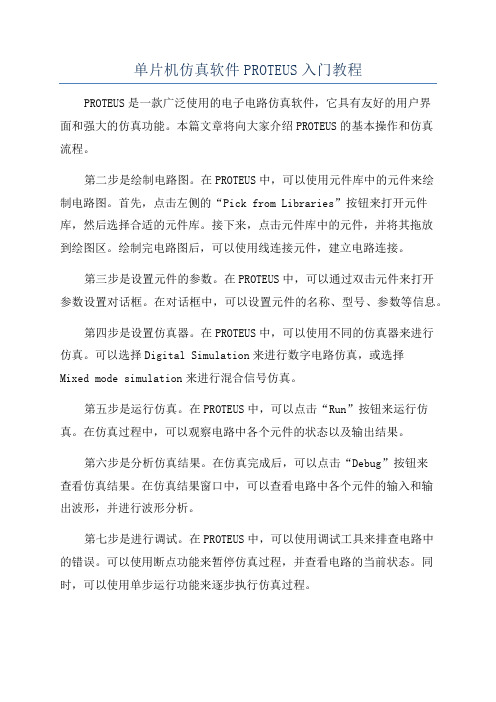
单片机仿真软件PROTEUS入门教程PROTEUS是一款广泛使用的电子电路仿真软件,它具有友好的用户界面和强大的仿真功能。
本篇文章将向大家介绍PROTEUS的基本操作和仿真流程。
第二步是绘制电路图。
在PROTEUS中,可以使用元件库中的元件来绘制电路图。
首先,点击左侧的“Pick from Libraries”按钮来打开元件库,然后选择合适的元件库。
接下来,点击元件库中的元件,并将其拖放到绘图区。
绘制完电路图后,可以使用线连接元件,建立电路连接。
第三步是设置元件的参数。
在PROTEUS中,可以通过双击元件来打开参数设置对话框。
在对话框中,可以设置元件的名称、型号、参数等信息。
第四步是设置仿真器。
在PROTEUS中,可以使用不同的仿真器来进行仿真。
可以选择Digital Simulation来进行数字电路仿真,或选择Mixed mode simulation来进行混合信号仿真。
第五步是运行仿真。
在PROTEUS中,可以点击“Run”按钮来运行仿真。
在仿真过程中,可以观察电路中各个元件的状态以及输出结果。
第六步是分析仿真结果。
在仿真完成后,可以点击“Debug”按钮来查看仿真结果。
在仿真结果窗口中,可以查看电路中各个元件的输入和输出波形,并进行波形分析。
第七步是进行调试。
在PROTEUS中,可以使用调试工具来排查电路中的错误。
可以使用断点功能来暂停仿真过程,并查看电路的当前状态。
同时,可以使用单步运行功能来逐步执行仿真过程。
第八步是保存仿真结果。
在PROTEUS中,可以将仿真结果保存为图像文件或数据文件。
可以将波形数据保存为.csv或.txt格式的文件,以便进行后续分析。
最后,建议在使用PROTEUS进行仿真时,可以参考相关的教程和文档,学习更多高级操作和功能。
通过不断练习和实践,掌握PROTEUS的使用方法,提高电路设计和仿真的能力。
总之,PROTEUS是一款功能强大的电子电路仿真软件,通过本文介绍的基本操作和仿真流程,读者可以快速上手PROTEUS,进行电路设计和仿真。
Proteus入门教程完整版
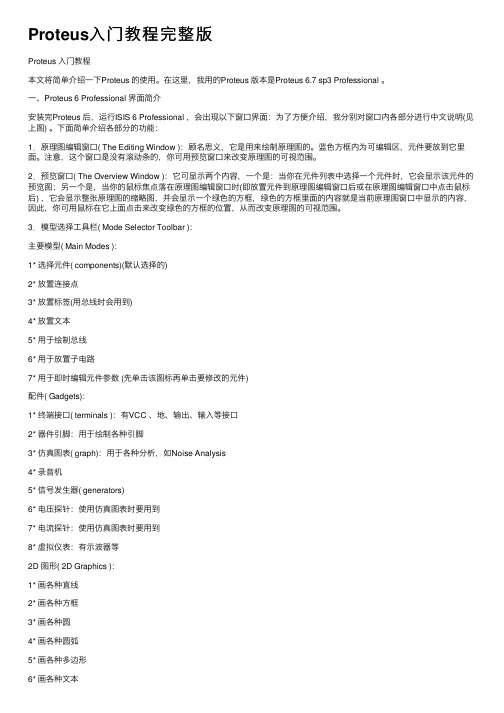
Proteus⼊门教程完整版Proteus ⼊门教程本⽂将简单介绍⼀下Proteus 的使⽤。
在这⾥,我⽤的Proteus 版本是Proteus 6.7 sp3 Professional 。
⼀、Proteus 6 Professional 界⾯简介安装完Proteus 后,运⾏ISIS 6 Professional ,会出现以下窗⼝界⾯:为了⽅便介绍,我分别对窗⼝内各部分进⾏中⽂说明(见上图) 。
下⾯简单介绍各部分的功能:1.原理图编辑窗⼝( The Editing Window ):顾名思义,它是⽤来绘制原理图的。
蓝⾊⽅框内为可编辑区,元件要放到它⾥⾯。
注意,这个窗⼝是没有滚动条的,你可⽤预览窗⼝来改变原理图的可视范围。
2.预览窗⼝( The Overview Window ):它可显⽰两个内容,⼀个是:当你在元件列表中选择⼀个元件时,它会显⽰该元件的预览图;另⼀个是,当你的⿏标焦点落在原理图编辑窗⼝时(即放置元件到原理图编辑窗⼝后或在原理图编辑窗⼝中点击⿏标后) ,它会显⽰整张原理图的缩略图,并会显⽰⼀个绿⾊的⽅框,绿⾊的⽅框⾥⾯的内容就是当前原理图窗⼝中显⽰的内容,因此,你可⽤⿏标在它上⾯点击来改变绿⾊的⽅框的位置,从⽽改变原理图的可视范围。
3.模型选择⼯具栏( Mode Selector Toolbar ):主要模型( Main Modes ):1* 选择元件( components)(默认选择的)2* 放置连接点3* 放置标签(⽤总线时会⽤到)4* 放置⽂本5* ⽤于绘制总线6* ⽤于放置⼦电路7* ⽤于即时编辑元件参数 (先单击该图标再单击要修改的元件)配件( Gadgets):1* 终端接⼝( terminals ):有VCC 、地、输出、输⼊等接⼝2* 器件引脚:⽤于绘制各种引脚3* 仿真图表( graph):⽤于各种分析,如Noise Analysis4* 录⾳机5* 信号发⽣器( generators)6* 电压探针:使⽤仿真图表时要⽤到7* 电流探针:使⽤仿真图表时要⽤到8* 虚拟仪表:有⽰波器等2D 图形( 2D Graphics ):1* 画各种直线2* 画各种⽅框3* 画各种圆4* 画各种圆弧5* 画各种多边形6* 画各种⽂本8* 画原点等4.元件列表( The Object Selector ):⽤于挑选元件( components)、终端接⼝( terminals)、信号发⽣器 ( generators )、仿真图表( graph )等。
proteus仿真经典教程
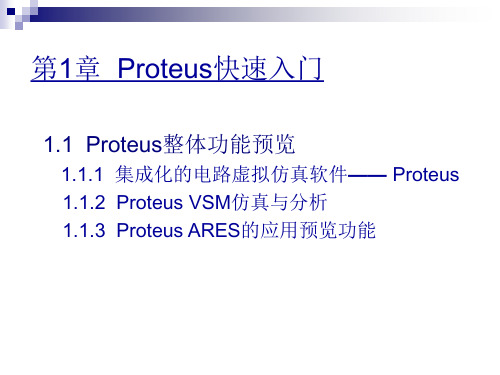
符号、参数来判断是否找到了所需要的元 件。双击找到的元件名,该元件便拾取到 编辑界面中了。
拾取元件对话框共分四部分,左侧从上 到下分别为直接查找时的名称输入、分类 查找时的大类列表、子类列表和生产厂家 列表。中间为查到的元件。
列表。右侧自上而下分别为元件图形和元件封
装,图1-16中的元件没有显示封装。
ISIS 7 Professional在程序中的位置如图1-12所示。
图1-12 ISIS 7 Professional 在程序中的位置
图1-13为ISIS 7 Professional 运行时的界面。
图1-13 ISIS 7 Professional 运行时的界面
1.2.2 一阶动态电路的设计与仿真
学会合理控制编辑区的视野是元件编辑和电路连 接进行前的首要工作。
Proteus 软件的ISIS原理图设计界面同时还支 持电路仿真模式VSM(虚拟仿真模式)。当电 路元件在调用时,我们选用具有动画演示功 能的器件或具有仿真模型的器件,当电路连 接完成无误后,直接运行仿真按钮,即可实 现声、光、动等逼真的效果,以检验电路硬 件及软件设计的对错,非常直观。
Proteus VSM有两种不同的仿真方式:交互 式仿真和基于图表的仿真。
实时显示系统输出结果
实时显示元器件 引脚电平
图1-8 微处理器交互仿真实例
原理图中的P1为虚拟串口,通过适当设置和引 用,可以直接实现模拟与实际电路一样的串行通信 效果,避免了涉及外围及与PC之间的通信无法实现 的情况。
在Proteus中,虚拟元件及虚拟仪器的种类很多, 我们不必担心单片机与上位机之间的通信如何来仿 真的问题。
图1-16 分类拾取元件示意图
(2) 直接查找和拾取元件
第部分Proteus快速入门

❖ Device Pins Mode按钮 :在对象选择器中列出各种引脚 (如普通引脚、时钟引脚、反电压引脚和短接引脚等)
❖ Graph Mode按钮 :在对象选择器中列出各种仿真分析所需 的图表(如模拟图表、数字图表、混合图表和噪声图表等)
❖ Tape Recorder Mode按钮 :当对设计电路分割仿真时采 用此模式
第局部Proteus快速入门
Proteus快速入门
❖ Proteus——集成化电路虚拟仿真软件
Proteus 软件是由英国 Labcenter Electronics 公司开发的EDA工具软件,已有近20 年的历史,在全球得到了广泛应用。Proteus 软件 的功能强大,它集电路设计、制版及仿真等多种功 能于一身,不仅能够对电工、电子技术学科涉及的 电路进展设计与分析,还能够对微处理器进展设计 和仿真,并且功能齐全,界面多彩,是近年来备受 电子设计爱好者青睐的一款新型电子线路设计与仿 真软件。
❖ Library菜单:库操作菜单。它具有选择元器件及符 号、制作元器件及符号、设置封装工具、分解元件、 编译库、自动放置库、校验封装和调用库管理器等 功能
❖ Tools菜单:工具菜单。它包括实时注解、自动布 线、查找并标记、属性分配工具、全局注解、导入 文本数据、元器件清单、电气规那么检查、编译网 络标号、编译模型、将网络标号导入PCB以及从 PCB返回原理设计等工具栏
❖ Source菜单:源文件菜单。它具有添加/删除源文 件,定义代码生成工具,设置外部文本编辑器和编 译等功能
❖ Debug菜单:调试菜单。包括启动调试、执行仿真、 单步运行、断点设置和重新排布弹出窗口等功能
❖ Template菜单:模板菜单。包括设置图形格式、文 本格式、设计颜色以及连接点和图形等
Proteus快速入门
软件仿真: 支持当前的主流单片机,如51系列、AVR系列、 PIC12系列、PIC16系列、PIC18系列、Z80系列、 HC11系列、68000系列等。 1)提供软件调试功能; 2)提供丰富的外围接口器件及其仿真; 3)提供丰富的虚拟仪器; 利用虚拟仪器在仿真过程中可以测量外围电 路的特性。 4) 具有强大的原理图绘制功能
(2) 焊盘类型图标按钮 Round Through-hole Pad按钮 :放置圆形通孔 焊盘。 Square Through-hole Pad按钮 :放置方形通 孔焊盘。 DIL Pad 按钮 :放置椭圆形通孔焊盘。 Edge Connector Pad按钮 :放置板插头(金手 指)。 Circular SMT Pad按钮 :放置圆形单面焊盘。 Rectangular SMT Pad按钮 :放置方形单面焊 盘,具体尺寸可在对象选择器中选。 Polygonal SMT Pad按钮 :放置多边形单面焊 盘。 Padstack按钮 :放置测试点。
Proteus 激励源
图1-3 Proteus 激励源的可编辑格式示例
Proteus 激励源
图1-3 Proteus 激励源的可编辑格式示例
Proteus微处理器系统仿真
单片机系统的仿真是Proteus VSM的主要特色。 用户可在Proteus中直接编辑、编译、调试代码, 并直观地看到仿真结果。 CPU模型有ARM7(LPC21xx)、PIC、Atmel AVR、 Motorola HCXX以及8051/8052系列。同时模型 库中包含了LED/LCD显示、键盘、按钮、开关、 常用电机等通用外围设备。VSM甚至能仿真多个 CPU,它能便利处理含两个或两个以上微控制器 的系统设计。 下面看一个微处理器系统仿真与分析实例—— 交 互式仿真显示系统输出结果,如图1-4所示。
Proteus入门教程完整版
Proteus 入门教程本文将简单介绍一下 Proteus 的使用。
在这里,我用的 Proteus 版本是 Proteus 6.7 sp3 Professi onal 。
一、Proteus 6 Professional 界面简介安装完 Proteus 后,运行ISIS 6 Professional ,会出现以下窗口界面: 为了方便介绍,我分别对窗口内各部分进行中文说明(见上图) 。
下面简单介绍各部分的功能:1原理图编辑窗口( The Editing Window ):顾名思义,它是用来绘制原理 图的。
蓝色方框内为可编辑区,元件要放到它里面。
注意,这个窗口是 没有滚动条的,你可用预览窗口来改变原理图的可视范围。
2. 预览窗口( The Overview Window ):它可显示两个内容,一个是:当你 在元件列表中选择一个元件时,它会显示该元件的预览图;另一个是,当你的鼠标焦点落在原理图编辑窗口时(即放置元件到原理图编辑窗口 后或在原理图编辑窗口中点击鼠标后),它会显示整张原理图的缩略图,并会显示一个绿色的方框,绿色的方框里面的内容就是当前原理图窗口 中显示的内容,因此,你可用鼠标在它上面点击来改变绿色的方框的位 置,从而改变原理图的可视范围。
3. 模型选择工具栏( Mode Selector Toolbar ):主要模型():1*选择元件(components )(默认选择的) 2*放置连接点3*放置标签(用总线时会用到) 4*放置文本 5*用于绘制总线 6*用于放置子电路 7*用于即时编辑元件参数(先单击该图标再单击要修改的元件)配件(Gadgets ):11*终端接口( terminals ):有 VCC 、地、输出、输入等接口 2*器件引脚:用于绘制各种引脚 3*仿真图表(graph ):用于各种分析,如 Noise Analysis4*录音机5*信号发生器(generators )6*电压探针:使用仿真图表时要用到 7*电流探针:使用仿真图表时要用到8*虚拟仪表:有示波器等 1*画各种直线 2*画各种方框 3*画各种圆 4*画各种圆弧 5*画各种多边形 6*画各种文本 7*画符号2D 图形(2D Graphics ): /COaC0AS4-8*画原点等4. 元件列表(The Object Selector):用于挑选元件(components)、终端接口( terminals )、信号发生器(generators )、仿真图表(graph )等。
proteus快速入门
模式发生器( Pattern generator)
CLKIN HOLD TRIG OE B[0..7] Q0 Q1 Q2 Q3 Q4 Q5 Q6 Q7
3.4 绘制电路图进阶
替换元件 隐藏引脚 设置头框 设置连线外观
实例:绘制共发射极放大电路
R4
10k
C3
0.1uF
C4
10uF
R3
100k
C2
10uF
Q1
NPN
C1 R2
22k 10uF
BAT1
15V
R1
2k
实例:JK触发器组成的三位二进制同步计数 器的绘制与测试
COUNT
Q1 CLK CLK Q2 LED-RED D3 Q3 LED-RED CCT001 LED-RED D2
最下面的图为根据设计的PCB加工而成的 电路板和安装焊接完成后的实际电路。可 见,整个电路从设计到实际电路制作完成, 通过Proteus一个软件即可完美实现。并且, 它的仿真结果与实际误差很小,非常适合 电子设计爱好者和高校学生自学使用,缩 短了设计周期,降低了生产成本,提高了 设计成功率。
1.6 Proteus安装方法
激励源模式下,提供各种各样的激励源。此类元 件属于有源器件,可以在Active库中找到。 直流激励源、正弦波激励源、模拟脉冲激励源、 指数脉冲激励源、单频率调频波脉冲激励源、分 段线性脉冲激励源、FILE信号激励源、音频信号 激励源、单周期数字脉冲激励源、数字单边沿信 号激励源、数字单稳态信号激励源、数字时钟信 号激励源、数字模式信号激励源。
proteus快速入门
PROTEUS 快速入门本书从实际出发,先有实际电路,再分析应用与编程,大部分用实际硬件电路解说,但是要求每个同学装备整本书的硬件电路是不现实的,这里选用proteus软件仿真来辅助。
从事理论学习的同学也可以省去仿真部分的内容。
Proteus软件是英国Labcenter electronics公司出版的EDA工具软件。
它不仅具有其它EDA工具软件的仿真功能,还能仿真单片机及外围器件。
它是目前最好的仿真单片机及外围器件的工具。
虽然目前国内推广刚起步,但已受到单片机爱好者、从事单片机教学的教师、致力于单片机开发应用的科技工作者的青睐。
Proteus是世界上著名的EDA 工具(仿真软件),从原理图布图、代码调试到单片机与外围电路协同仿真,一键切换到PCB设计,真正实现了从概念到产品的完整设计。
是目前世界上唯一将电路仿真软件、PCB设计软件和虚拟模型仿真软件三合一的设计平台,其处理器模型支持8051、HC11、PIC10/12/16/18/24/30/DsPIC33、AVR、ARM、8086和MSP430等,2010年又增加了Cortex 和DSP系列处理器,并持续增加其他系列处理器模型。
在编译方面,它也支持IAR、Keil 和MPLAB等多种编译器。
下面使用proteus7.7制作一个51单片机最小系统,软件安装过程自己完成。
一、点击isis proteus professional 弹出下面界面。
二、再见面的左上角,点击P,如图所示:点击后出现如下界面:三、在输入框里面输入要选择的元器件如:89C51出现如下界面:选择最上面的AT89C51元件,再点击”OK”后出面如下界面这样就选中了元件51系列AT89C51,用同样的方法,重复第二,第三步,选取电阻res,电容cap,按钮button,晶振crystal,发光二极管led-yellow。
选取完成后,如下图所示:在红圈内显示了选取的所有元器件。
选好了元器件后,就可以布置我们要学的最小系统电路图了。
- 1、下载文档前请自行甄别文档内容的完整性,平台不提供额外的编辑、内容补充、找答案等附加服务。
- 2、"仅部分预览"的文档,不可在线预览部分如存在完整性等问题,可反馈申请退款(可完整预览的文档不适用该条件!)。
- 3、如文档侵犯您的权益,请联系客服反馈,我们会尽快为您处理(人工客服工作时间:9:00-18:30)。
直接查找和拾取元件 把元件名的全程或部分输入到Pick Devices对户框中的 “Keywords”栏,在中间的查找结果“Results”中显示所有电容元件 列表,用鼠标拖动右边的滚动条,出现灰色标示的原件即为找到的 匹配元件,双击即可选中,如图1-6所示。这种方法主要用于对元件 名熟悉之后,为节约时间而直接查找。
wzy2000@ 电子工程系
采用部分查找法,在所查找的元件名关键词中填写“JK”, 所有的“JK”触发器元件都被找出。选中“JKFF(ACTIVE)”,单击 “OK”。按照表1-2所示,采用直接查询法,把所有元件都选择到编 辑区的元件列表中。
表1-2 元件清单列表
元件名 JKFF CLOCK 7SEG-BCD LOGICBPROBE[BI G]
图标,来改变元件的方向及对称性。
wzy2000@ 电子工程系
当将元件位置布置后,此时可以先存一下盘。假如建立一个名为 Proteus的目录,选则主菜单中File--Save Design As,在打开的 对话框中把文件保存为Proteus目录下的“Cap1.DSN”,只用输入 “Cap1”即可,扩展名系统自动添加。 下面改变元件参数。(以电阻为例) 左键双击原理图编辑区中的电阻R1,弹出“Edit Components” (元件属性设置)对话框,把R1的Resistance(阻值)由10K改为1K, 把R2的阻值由10K改为100欧。
wzy2000@ 电子工程系
主要模型(Main Modes):
1* 2* 3* 4* 5* 6* 7* 选择元件(components)(默认选择的) 放置连接点 放置标签(用总线时会用到) 放置文本 用于绘制总线 用于放置子电路 用于即时编辑元件参数(先单击该图标再单击要修改的元件)
wzy2000@ 电子工程系
Proteus是一个基于Pro-SPICE混合模型仿真 器 的、完整的嵌入式系统软硬件设计仿真平台。它 包含ISIS和ARES应用软件。 ISIS-----智能原理图输入系统,系统设计与仿 真的基本平台。 ARES-----高级PCB布线编辑软件。 在Proteus中,从原理图设计、单片机编程、 系 统仿真到PCB设计一气呵成,真正实现了从概念 到产品的完整设计。
wzy2000@ 电子工程系
1.1 软件的安装与运行
我们使用Proteus软件目前的版本为7.5,先按要求把软件装 到计算机上,安装结束后,在桌面“开始”程序菜单中,单击运行 原理图(ISIS 7 Professional)设计界面。
图1-1 ISIS wzy2000@ 电子工程系
图1-6 直接拾取元件示意图
wzy2000@ 电子工程系
按照电容的拾取方法,依次把表1-1中五个元件拾取到编辑界 面的对象选择器中,然后关闭元件拾取对话框。元件拾取后的界 面如图1-7所示。
图1-7 元件拾取后的界面
wzy2000@ 电子工程系
下面把各元件从对象选择器中放置到图形编辑区中。用鼠标 单击对象选择区中的某一元件名,把鼠标指针移到图形编辑区, 双击鼠标左键,元件即被放置到编辑区中。放置后的界面如图1-8 所示。
图1-4 ISIS的编辑界面
用鼠标左键单击界面左侧预览窗口下的“P”按钮,如图1-4 所示,会弹出“Pick Device”(元件拾取)对话框,如图1-5所示。
wzy2000@ 电子工程系
图1-5 元件拾取对话框
元件拾取共有两种方法: 按类别查找和拾取元件 按照表1-1中顺序依次选择元件。首先是充电电容CAPACITOR, 在图1-5中打开的元件对话框中,在“Category”类选中“Animated” (可动画演示),查询结果元件列表中只有一个元件,即是要找到的 元器件。双击元件名,元件即被选入编辑界面的元件区中。 拾取元件对话框共分为四部分,左侧从上到下分别为直接查找时的 名称输入、分类查找时的大类列表、子类列表和生产厂家列表。 中间为查到的元件列表。右侧自上而下分别为元件图形和元件封装。 wzy2000@ 电子工程系
含义 触发器 时钟 含译码驱动的数显 逻辑电平显示
所在库 ACTIVE ACTIVE DISPLAY ACTIVE
wzy2000@ 电子工程系
2* 元件的连线 先放置一个JK触发器。选中左侧电源和接地图标 ,单击“POWER”,一个箭头形状的标准数字直流电源(即高电平) 出现在元件预览区,拖出后与触发器的JK端接上,如图1-15所示。
图1-14 wzy2000@ 电子工程系
电容充电过程
图 1-14中,电容充完电后,接着单击开关,把电容与灯连通。 会看到灯闪了一下。由于充电时间常数为1秒,放电时间常数小 一些,瞬间放电,所以灯亮的时间很短。 5* 文件的保存 1.3.2 异步四位二进制计数器的设计及仿真 选用4个JK触发器来构成一个异步时序逻辑电路,把它们的 JK端全接高电平,前一级的输出作为后一级的时钟信号。 1* 元件的拾取 如果不知道所用元件的确切名字及所在的库,可用查询的方法 在所有库里海选。选择主菜单【Library】--【Pick Device/Symbol】 ,或者直接单击左侧工具箱中图标 后再单击“P”按钮,打开选择 元器件的对话框。
2D图形(2D Graphics):
1* 2* 3* 4* 5* 6* 7* 8* 画各种直线 画各种方框 画各种圆 画各种圆弧 画各种多边形 画各种文本 画符号 画原点等
4.元件列表(The Object Selector): 用于挑选元件(cls)、 信号发生器(generators)、仿真图表(graph)等。 举例,当你选择“元件(components)”,单击“P”按钮会打开挑选 元件对话框,选择了一个元件后(单击了“OK”后),该元件会在 元件列表中显示,以后要用到该元件时,只需在元件列表中选择 即可。
图1-10 wzy2000@ 电子工程系
元件属性设置对话框
修改完元器件参数后。边原理图编辑区中注意到每个元件旁 边显示灰色的“<TEXT>”,为了使电路图清晰,可以取消此文字的显 示。双击此文字,打开一个对话框,如图1-11所示。在改对话框中 选择“Style”,先取消选择“Visible”右边的“Follow Global”选项, 再取消选择选项,单击“OK”即可。
wzy2000@ 电子工程系
5.方向工具栏(Orientation Toolbar):
旋转: 翻转: 旋转角度只能是90的整数倍。 完成水平翻转和垂直翻转。
使用方法:先右键单击元件,再点击(左击)相应的旋转图标。
6.仿真工具栏
仿真控制按钮 1* 2* 3* 4* 运行 单步运行 暂停 停止
Proteus快速入门
电子工程系 wzy2000@
Proteus快速入门
Proteus软件的功能强大,它集电路设计、制 版及仿真等多种功能于一身,不仅能够对电工、 电子技术学科涉及的电路进行设计与分析,还 能够对微处理器进行设计和仿真,并且功能齐 全,界面多彩,是近年来备受电子设计爱好者 青睐的一款新型电子线路设计与仿真软件。
7 Professional在程序中的位置
图1-2 ISIS 7 Professional运行时的界面
wzy2000@ 电子工程系
1.2 Proteus ISIS编辑环境
图1-3 wzy2000@ 电子工程系
Proteus ISIS的编辑环境
为了方便介绍,将分别对窗口内各部分进行中文说明(见图1-3)。 下面简单介绍各部分的功能: 1.原理图编辑窗口(The Editing Window):顾名思义,它是用 来绘制原理图的。蓝色方框内为可编辑区,元件要放到它里面。 2.预览窗口(The Overview Window):它可显示两个内容,一个 是,当你在元件列表中选择一个元件时,它会显示该元件的预览 图;另一个是,当你的鼠标焦点落在原理图编辑窗口时(即放置元 件到原理图编辑窗口后或在原理图编辑窗口中点击鼠标后),它会 显示整张原理图的缩略图,并会显示一个绿色的方框,绿色的方框 里面的内容就是当前原理图窗口中显示的内容,因此,你可用鼠标 在它上面点击来改变绿色的方框的位置,从而改变原理图的可视范 围。 3.模型选择工具栏(Mode Selector Toolbar):
配件(Gadgets):
1* 终端接口(terminals):有VCC、地、输出、输入等接口 2* 器件引脚:用于绘制各种引脚 3* 仿真图表(graph):用于各种分析,如Noise Analysis 4* 录音机 5* 信号发生器(generators) 6* 电压探针:使用仿真图表时要用到 7* 电流探针:使用仿真图表时要用到 8* 虚拟仪表:有示波器等 wzy2000@ 电子工程系
子类 Animited Generic Lamps Switches Sources
wzy2000@ 电子工程系
1*元件的拾取 在桌面上选择【开始】--【程序】--“Proteus 7 Professional”, 单击蓝色图标“ISIS 7 Professional”打开应用程序。 ISIS Professional的编辑界面如图1-4所示。
wzy2000@ 电子工程系
1.3 实例仿真
1.3.1一阶动态电路的设计与仿真 本例中所要用到的元器件清单如表1-1所示。
表1-1 类 元件名 CAPACITOR RES LAMP SW-SPDT BATTERY Capacitors Resistors Optoelectronic s Switches and Relays Simulator Primitives 元器件清单 备注 电容可动态显 示电荷 电阻 灯泡,可现实 灯丝烧断 两位开关,可 单击操作 电池 数量 1 2 1 1 1 12V 参数 1000uF 1K, 100 12v
图1-11 “TEXT”属性设置对话框 wzy2000@ 电子工程系
此外,也可在元件调用前,直接选择主菜单中的【Template】 --【Set Design Defaults….】打开画图模板设置选项。接着出现 Edit Design Defaults(编辑模板设计)对话框,如图1-12所示。 在“Show hidden text”选项中把对勾去掉,然后单击“OK”即可。 则每个元件旁边不再显示灰色的“<TEXT>”。
